Uw apparaat toewijzen in penmodus
Penmodus is de standaardmodus en de aanbevolen instelling voor uw apparaat. In de Pen-modus gebruik u de pen als een gewone pen en de interactie met uw apparaat is dan alsof het uw papier is. Elk punt op het apparaat verhoudt zich in absolute zin tot een specifiek punt op uw beeldscherm en de cursor springt naar het overeenkomstige punt op uw beeldscherm wanneer u uw pen op het apparaat plaatst.
Als u de penmodus selecteert, ziet u op het tabblad Tablet-schermrelatie een representatie van hoe uw apparaat zich tot uw beeldschermen verhoudt. Als u een andere tablet-schermrelatie wilt dan die er wordt weergegeven, kunt u dit wijzigen.
- Open Wacom Center.
- Selecteer uw apparaat in de zijbalk Apparaten.
- Selecteer Tablet-schermrelatie in het gebied met de hoofdinhoud. U gaat nu naar Eigenschappen van het Wacom-tablet.
- Selecteer onder Modus de optie Pen.
-
Standaard wordt het actieve gebied van het apparaat op uw volledige beeldscherm geprojecteerd. Als u meer dan één beeldscherm gebruikt, projecteert het apparaat op alle beeldschermen.
Waarschuwing: Als u de beeldschermeigenschappen in het menu met beeldscherminstellingen van uw computer wijzigt, verandert ook de tablet-schermrelatie op dit tabblad.
- Selecteer in Schermgebied het deel van uw beeldscherm waarop u het apparaat wilt projecteren:
- Selecteer Volledig als u op het hele gebied van de beeldschermen die op uw computer zijn aangesloten wilt projecteren.
- Selecteer Gedeelte als u op een gedeelte van uw beeldscherm wilt projecteren. Selecteer het gedeelte op een van de volgende manieren:
- Sleep onder Sleep handgrepen de hoeken van de rode rand om het schermgebied te definiëren waarop u wilt projecteren.
- Selecteer Klik om te definiëren en gebruik uw cursor om het schermgebied waarop u wilt projecteren te selecteren.
- Voer coördinaten in in pixels.
- Selecteer een beeldscherm als u op het hele oppervlak van één beeldscherm wilt projecteren.
- Selecteer in Tabletgebied het deel van uw apparaat waarop u het geselecteerde schermgebied wilt projecteren.
- De opties zijn vergelijkbaar met de opties van Schermgebied.
- Selecteer Verhoudingen forceeractie als u op uw apparaat en beeldschermen dezelfde verticale en horizontale verhoudingen wilt.
- Als u Verhoudingen forceeractie selecteert en een cirkel op het apparaat tekent, ziet u ook een cirkel op het beeldscherm, maar een gedeelte van het actieve gebied van het apparaat is wellicht niet langer bruikbaar.
- Als u Verhoudingen forceeractie niet selecteert en een cirkel op het apparaat tekent, ziet u mogelijk een ellips op het beeldscherm.
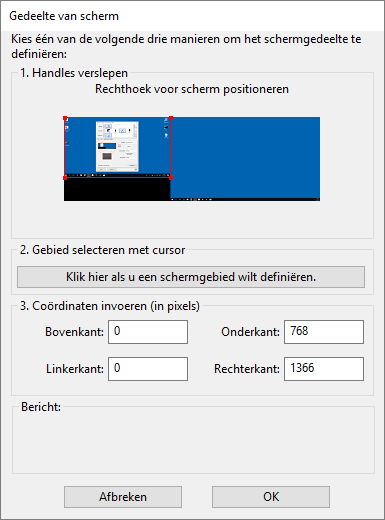
Bovenstaande afbeelding dient voor beschrijving van de instellingen. Mogelijk komt deze niet overeen met uw scherm.
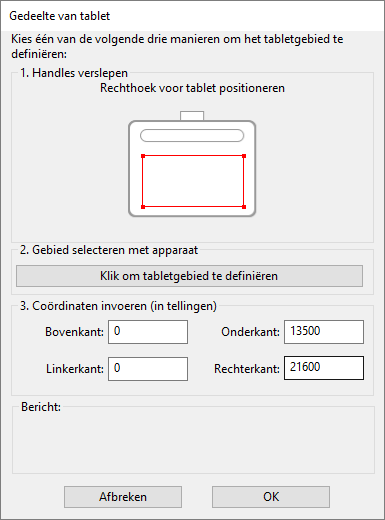
Bovenstaande afbeelding dient voor beschrijving van de instellingen. Mogelijk komt deze niet overeen met uw scherm.
| | Deel mijn gegevens niet | | Cookies | | Gebruiksvoorwaarden | | Privacybeleid |